Microsoft heeft het einde van de levensduur aangekondigd van de Internet Explorer 11 desktop-app voor verschillende compatibele besturingssystemen vanaf 15 juni 2022. Als u Internet Explorer 11 blijft gebruiken, ontvangt u geen updates en beveiligingspatches van Microsoft. U moet overstappen naar Microsoft Edge.
Om de Edge-browser achterwaarts compatibel te maken met miljoenen oudere websites die voor Internet Explorer zijn gebouwd, heeft Microsoft de instellingen voor compatibiliteitsweergave in Edge toegevoegd. Dus als je je afvraagt hoe je deze functie van Edge kunt gebruiken, lees dan het artikel tot het einde.
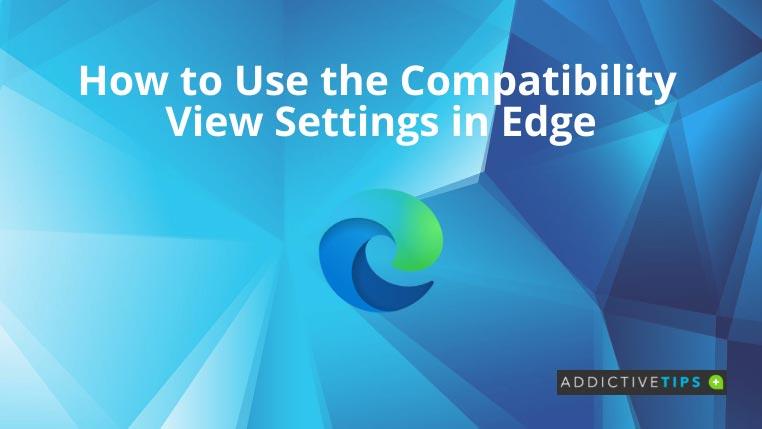
1. Gebruik Compatibiliteitsweergave-instellingen in Edge: eenmalig gebruiken
U kunt de functie af en toe gebruiken voor bekende oudere websites zoals intranetportalen. Hier is hoe:
- Meld u aan bij een oude website of oude intranetportal die alleen de beste weergave in de Internet Explorer-browser ondersteunt.
- Open het menu Instellingen en meer van Edge door op het pictogram van het kebabmenu in de rechterbovenhoek te klikken. U kunt ook één keer tegelijk op de toetsen Alt en F drukken .
- In het navigatievenster aan de rechterkant ziet u Reload in Internet Explorer-modus als een optie. Klik erop.
- De webpagina wordt vernieuwd en opnieuw geladen in IE of Edge compatibiliteitsmodus .
- Bovendien ziet u het IE-logo aan de linkerkant van het hangslotpictogram van het websiteadres in de adresbalk van Edge.
- Mogelijk ziet u een dialoogvenster met een keuzerondje om de site de komende 30 dagen te blijven openen in de instellingen voor compatibiliteitsweergave. Die kun je ook activeren.
Opmerking: Opnieuw laden in Internet Explorer-modus verschijnt pas als u de functie activeert door de derde methode in deze zelfstudie te volgen.
2. Gebruik Compatibiliteitsweergave-instellingen in Edge: Altijd gebruiken
U kunt de Edge-browser ook configureren om specifieke websites altijd met compatibele instellingen te openen om tijd te besparen. Volg deze stappen:
- Druk op Alt+F om Instellingen en meer te openen en klik vervolgens op het tandwielpictogram of de optie Instellingen in het navigatievenster aan de rechterkant.
- U ziet de optie Standaardbrowser in het navigatievenster aan de linkerkant. Klik erop.
- Ga nu naar de Internet Explorer-moduspagina's .
- Selecteer de knop Toevoegen en noteer vervolgens de websiteadressen die u wilt openen in de compatibiliteitsweergave.
- Klik nogmaals op de knop Toevoegen om de lijst met voorkeuren op te slaan.
3. Gebruik Compatibiliteitsweergave-instellingen in Edge: inschakelen
Om de instellingen voor de compatibiliteitsweergave te kunnen gebruiken, moet u de functie activeren door deze stappen te volgen:
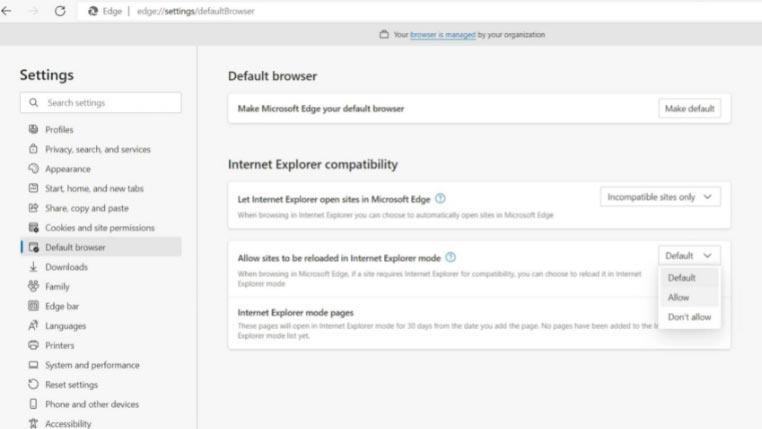
- Open de Microsoft Edge- browser op uw Windows 11- of 10-computer .
- Druk op Alt+F om het navigatievenster aan de rechterkant te openen en klik vervolgens op Instellingen .
- Klik op het menu Standaardbrowser in het linkerdeelvenster.
- Er wordt een navigatievenster aan de rechterkant geopend met een optie die de Internet Explorer-modus wordt genoemd . Klik erop.
- Daar vindt u een vervolgkeuzemenu. Klik erop en selecteer Toestaan om de wijzigingen op te slaan.
- Sluit of start de browser opnieuw om de instellingen voor de Edge-compatibiliteitsweergave te activeren.
Conclusie
Wanneer u uw online onderzoeks- en ontwikkelingswerk verplaatst naar de Microsoft Edge-webbrowser, kunt u alle bovengenoemde methoden gebruiken om toegang te krijgen tot oudere websites die alleen Internet Explorer ondersteunen. De compatibiliteitsweergave-instellingen in Edge zorgen voor een soepele en gemakkelijke weergave van webpagina's.
Misschien wil je ook naar deze beste VPN's voor Microsoft Edge kijken . Een virtueel particulier netwerk (VPN) helpt u uw online activiteiten te anonimiseren en voorkomt dat persoonlijke/werkgegevens in handen vallen van kwaadwillenden.

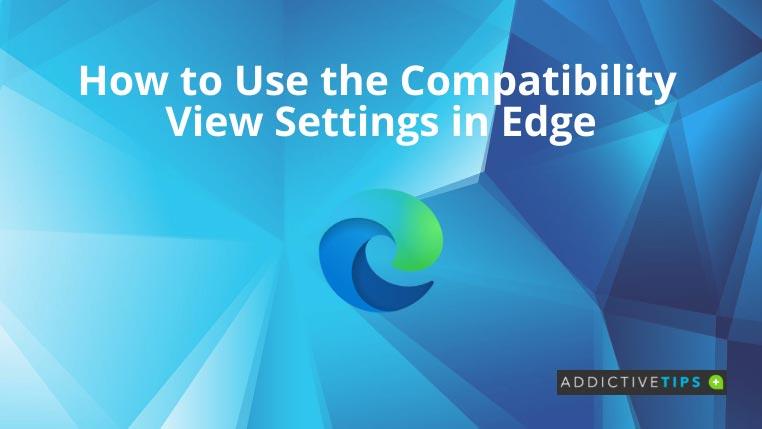
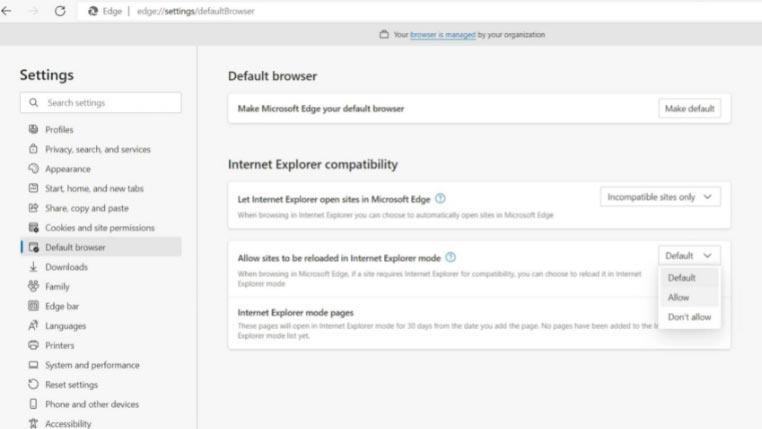
![Met Agora kunt u producten vergelijken wanneer u online artikelen koopt [Chrome] Met Agora kunt u producten vergelijken wanneer u online artikelen koopt [Chrome]](https://tips.webtech360.com/resources8/r252/image-5055-0829094639067.jpg)



